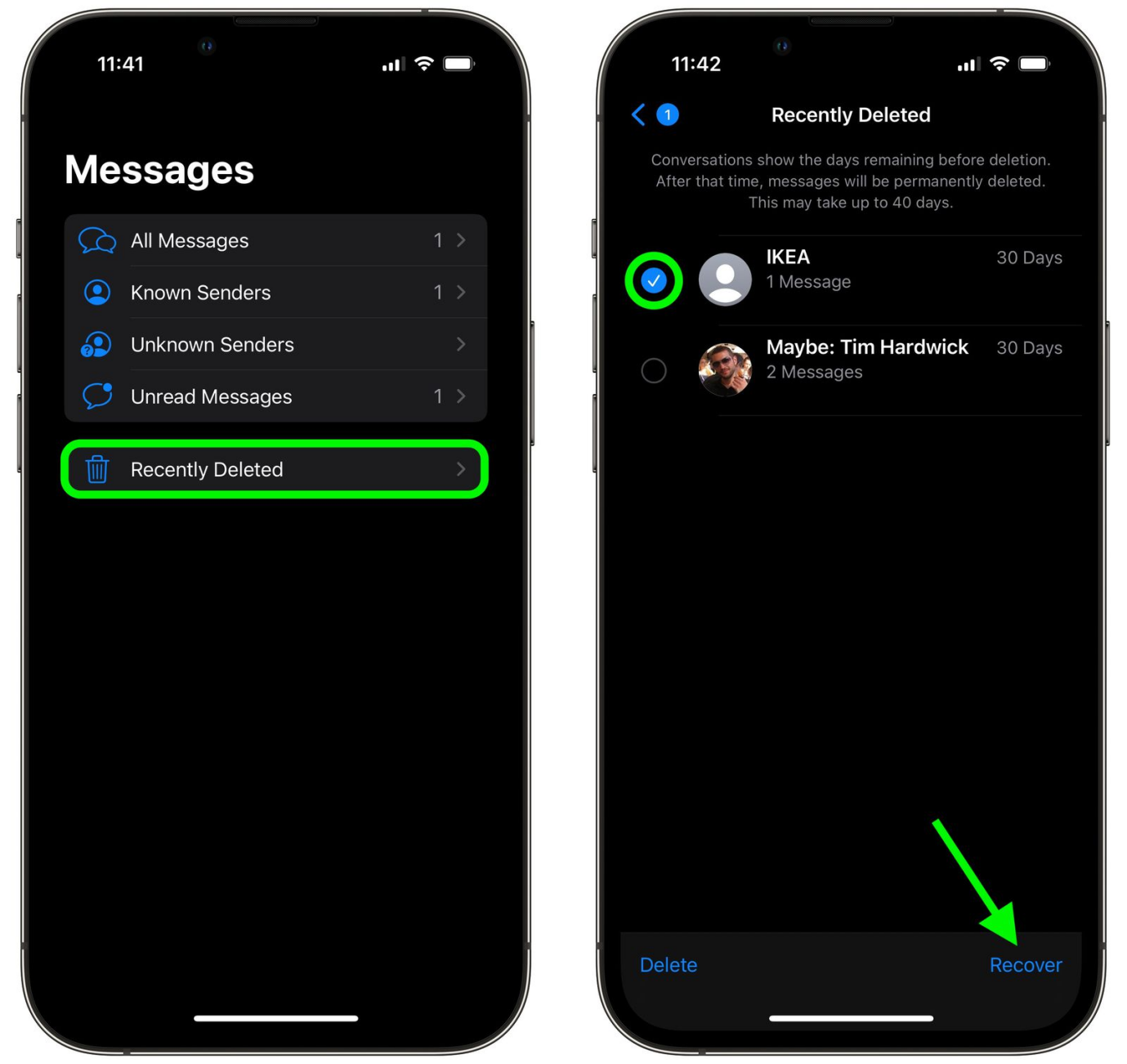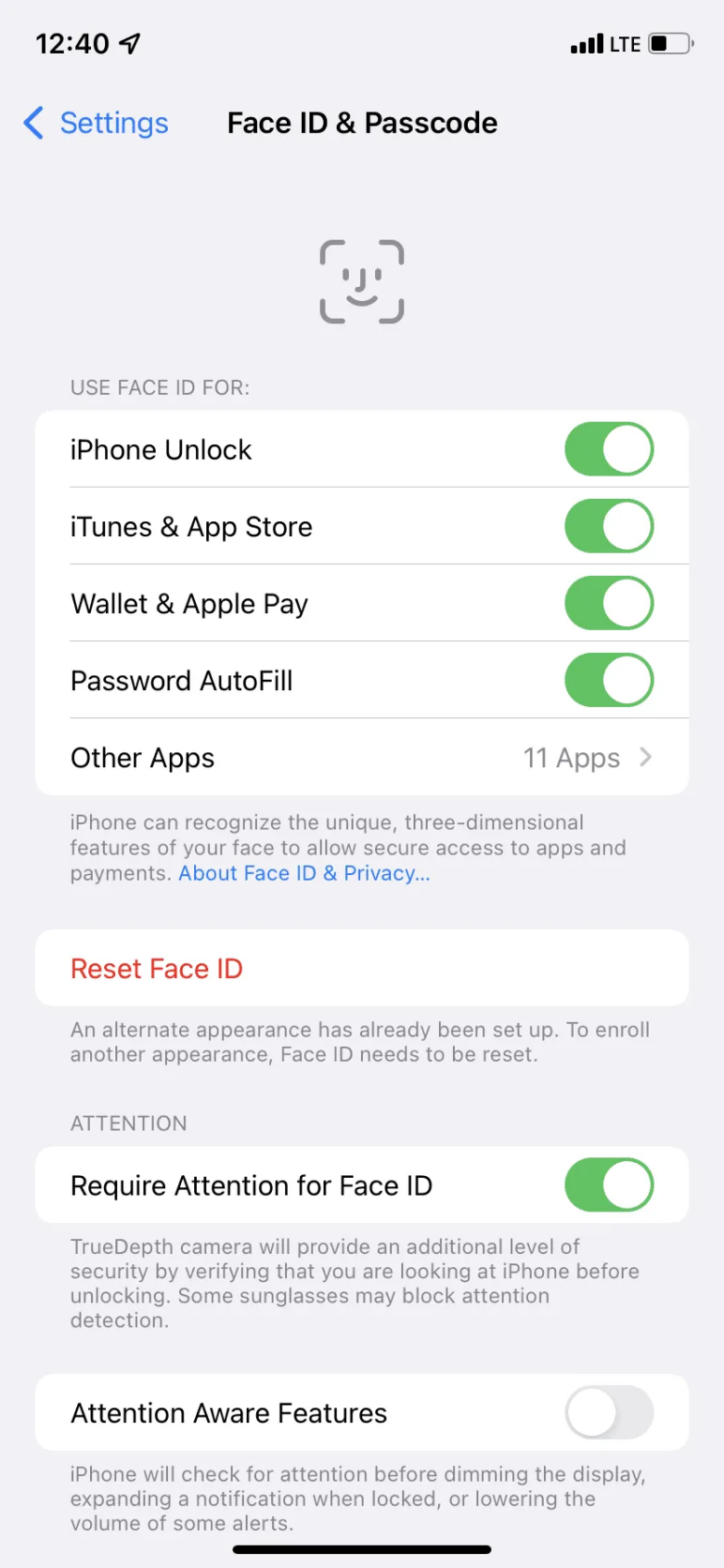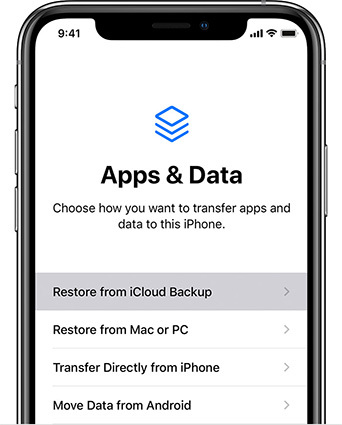Il Bluetooth Dell'iPhone 15 Non Funziona: Soluzioni Che Funzionano
 Lorenzo Adomani
Lorenzo Adomani- Aggiornato 2023-10-31 a Riparare iPhone
Ho il 15 da quasi una settimana e non riproduce automaticamente tramite il Bluetooth nella mia auto. Si connette, ma quando vado a riprodurre la musica, viene riprodotta dal mio telefono, a meno che non vada su dispositivi connessi e imposti la riproduzione attraverso i miei altoparlanti. Si tratta di un'impostazione che posso modificare o c'è qualcun altro che ha riscontrato questo problema?
L'iPhone 15 è uscito da circa due settimane e alcuni utenti hanno già riscontrato problemi di connessione Bluetooth. In particolare, l'iPhone 15 può connettersi a dispositivi Bluetooth come cuffie wireless o sistemi per auto, ma l'audio non viene riprodotto automaticamente attraverso la connessione Bluetooth. Invece, la musica e l'audio continuano a essere riprodotti dagli altoparlanti dell'iPhone 15 a meno che non si commuti manualmente l'uscita audio.
Questo può essere frustrante se si fa affidamento sulla connettività Bluetooth in auto o con le cuffie wireless. La buona notizia è che ci sono alcuni passaggi che si possono provare per risolvere i problemi del Bluetooth dell'iPhone 15 e tornare allo streaming audio wireless senza interruzioni. In questo articolo, esamineremo i problemi più comuni e i suggerimenti per la risoluzione dei problemi per far funzionare di nuovo correttamente il Bluetooth sul vostro nuovo iPhone.
- Parte 1. Perché l'iPhone 15 non Trova i Dispositivi via Bluetooth?
- Parte 2. Problemi Comuni del Bluetooth dell'iPhone su iPhone 15
- Parte 3. I 5 Modi Migliori per Riparare il Bluetooth dell'iPhone 15 non Funzionante
- Soluzione 1. Riavvio forzato dell'iPhone 15
- Soluzione 2. Spegnere e riaccendere il Bluetooth dell'iPhone
- Soluzione 3. Disaccoppiare e riaccoppiare il dispositivo Bluetooth all'iPhone
- Soluzione 4. Aggiornare il software iOS
- Soluzione 5. Riparare il sistema iOS - Un clic per riparare il Bluetooth dell'iPhone 15 che non funziona
Parte 1. Perché l'iPhone 15 non Trova i Dispositivi via Bluetooth?
I motivi più comuni per cui un iPhone 15 non si connette al Bluetooth sono:
- Bugs o problemi di software in iOS che disturbano le connessioni e la scoperta via Bluetooth. Potrebbe essere necessario un aggiornamento del sistema.
- Versione obsoleta di iOS che non dispone di aggiornamenti per connettersi correttamente con i dispositivi Bluetooth più recenti. L'aggiornamento di iOS potrebbe essere d’aiuto.
- Il dispositivo Bluetooth non è in modalità di accoppiamento e, pertanto, non è rilevabile dall'iPhone 15. Il dispositivo deve essere prima impostato in modalità di accoppiamento.
- Troppi dispositivi accoppiati riempiono la memoria Bluetooth dell'iPhone causando confusione e problemi di connessione. Dimenticare i vecchi dispositivi accoppiati può essere d’aiuto.
- Le interferenze di altri dispositivi wireless, come i router Wi-Fi, disturbano il segnale Bluetooth. Se si allontana l'iPhone 15 dalle potenziali fonti di interferenza, il problema può essere risolto.
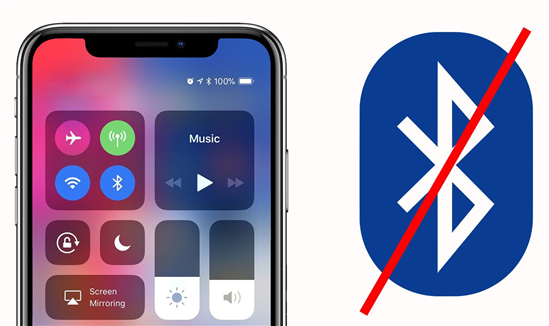
Parte 2. Problemi Comuni del Bluetooth dell'iPhone su iPhone 15
Ecco alcuni dei più comuni problemi del Bluetooth dell'iPhone 15:
- Le connessioni Bluetooth si interrompono frequentemente
- Difficoltà ad accoppiare nuovi dispositivi Bluetooth
- L'audio del Bluetooth si blocca o si distorce
- Scollegamento del Bluetooth
- Problemi di connettività Bluetooth specifici dei sistemi per auto
- Il Bluetooth si spegne da solo
- L’iPhone 15 non trova i dispositivi Bluetooth
- Problemi generali di stabilità con la connettività Bluetooth dopo l'aggiornamento all'ultimo iOS
Parte 3. I 5 Modi Migliori per Riparare il Bluetooth dell'iPhone 15 non Funzionante
Soluzione 1. Riavvio forzato dell'iPhone 15
Un brusco riavvio forzato può spesso risolvere problemi temporanei, bug e problemi software minori che potrebbero impedire al vostro iPhone 15 Bluetooth di funzionare correttamente.
Spegnendo completamente il dispositivo e riaccendendolo, il sistema operativo dell'iPhone riparte da zero, eliminando eventuali problemi minori che si sono accumulati nel tempo e che potrebbero aver interrotto la connettività Bluetooth.
Ecco come forzare il riavvio dell'iPhone per risolvere il problema del wifi e del bluetooth dell'iPhone 15:
1. Per riavviare forzatamente il vostro iPhone serie 15, premete e rilasciate il pulsante "Volume su" sul lato sinistro; quindi, premete e rilasciate il pulsante "Volume giù".
2. A questo punto, tenere premuto il pulsante laterale sul lato destro fino a quando non appare il logo Apple.
3. Tenere premuto il pulsante laterale e rilasciare il dito una volta visualizzato il logo.

Soluzione 2. Spegnere e riaccendere il Bluetooth dell'iPhone
Un semplice reset del Bluetooth può spesso risolvere i problemi di connessione. Disattivando e riattivando completamente il Bluetooth, si aggiornano essenzialmente tutte le connessioni Bluetooth dell'iPhone, il che può risolvere i problemi di fondo che impediscono l'accoppiamento o il collegamento con i dispositivi.
Si tratta di un semplice reset che costringe l'iPhone a cercare e ristabilire le connessioni Bluetooth, invece di affidarsi a connessioni difettose precedenti.
Per fare questo e sistemare il WiFi e il Bluetooth che non funzionano iPhone 15:
1. Andare su Impostazioni > Bluetooth.
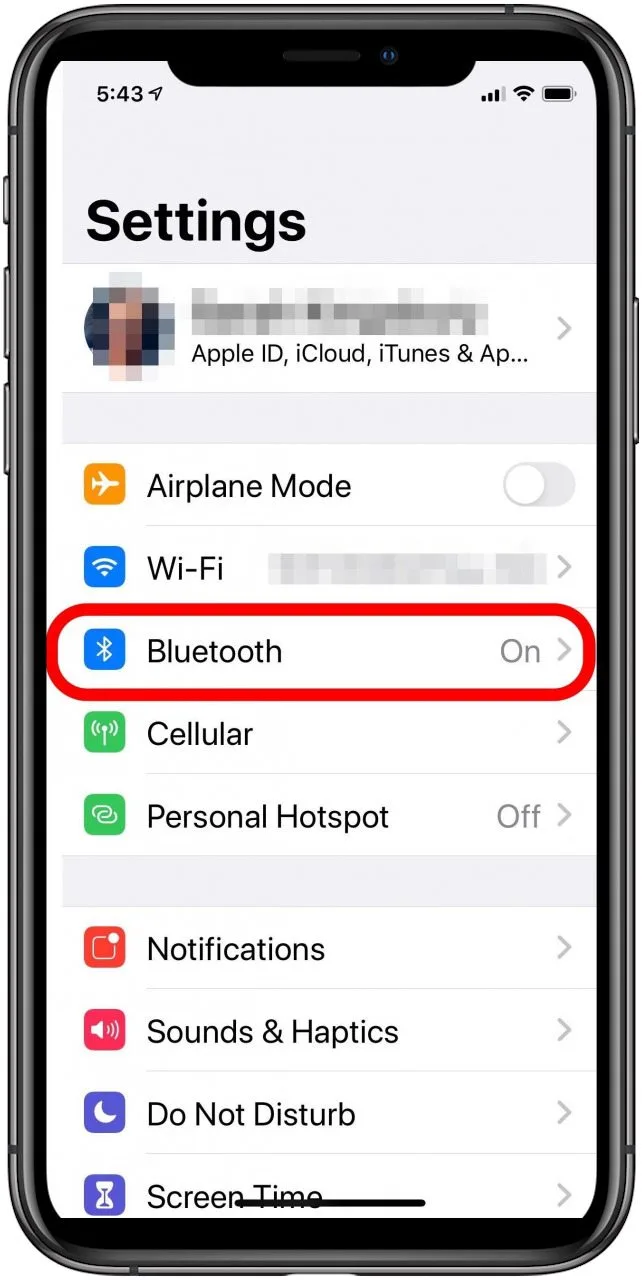
2. Disattivare il Bluetooth in modo che passi da verde a grigio.
3. Riavviare l'iPhone 15.
4. Tornare alle impostazioni Bluetooth.
5. Attivare la funzione Bluetooth in modo che passi da grigio a verde.
Soluzione 3. Disaccoppiare e riaccoppiare il dispositivo Bluetooth all'iPhone
Se il vostro iPhone 15 ha ancora problemi a connettersi o a rimanere connesso a un dispositivo Bluetooth, disaccoppiare il dispositivo e poi ripararlo può spesso risolvere i problemi di connettività più ostinati.
Questa operazione cancella essenzialmente qualsiasi informazione o errore di accoppiamento e costringe l'iPhone e il dispositivo Bluetooth a creare una nuova connessione. L'operazione di disaccoppiamento e riaccoppiamento è rapida e semplice e vale la pena di provarla se non si riesce a mantenere un collegamento Bluetooth stabile.
Per disaccoppiare e riaccoppiare un dispositivo Bluetooth e risolvere il problema della mancata connessione del Bluetooth dell'iPhone 15:
1. Da Impostazioni Bluetooth, toccare l'icona "i" accanto al dispositivo.
2. Toccare "Dimentica questo dispositivo" per scollegare il dispositivo dall'iPhone.
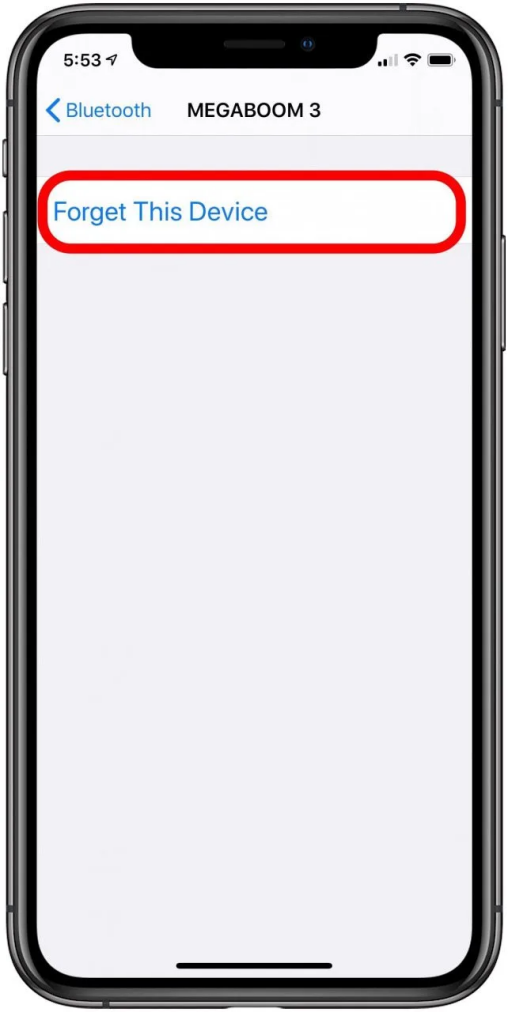
3. Confermare di voler dimenticare il dispositivo quando richiesto.
4. Riportare il dispositivo Bluetooth in modalità di accoppiamento.
5. Tornare alle impostazioni Bluetooth dell'iPhone 15 e collegare/accoppiare nuovamente il dispositivo.
Soluzione 4. Aggiornare il software iOS
Mantenere il vostro iPhone 15 aggiornato con l'ultima versione di iOS vi garantisce tutte le nuove correzioni, aggiornamenti e miglioramenti per le prestazioni e la connettività Bluetooth. Apple perfeziona e migliora costantemente il Bluetooth negli aggiornamenti di iOS.
Per aggiornare il software iOS dell'iPhone
1. Andare su Impostazioni > Generali > Aggiornamento software.
2. Installare tutti gli aggiornamenti disponibili che vengono visualizzati.
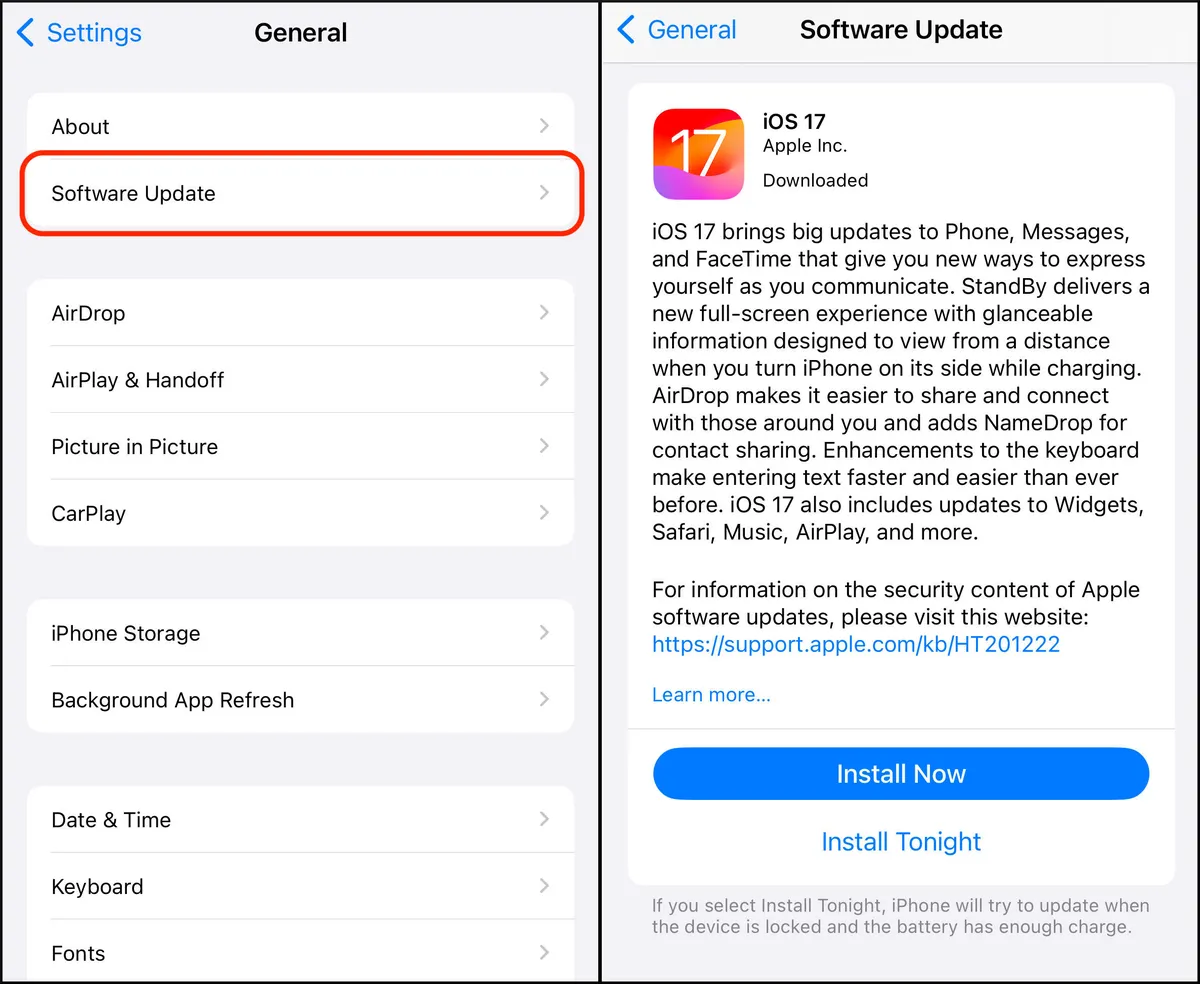
Soluzione 5. Riparare il sistema iOS - Un clic per riparare l'iPhone 15 Bluetooth non funzionante
Se nessuno dei precedenti passaggi per la risoluzione dei problemi del Bluetooth ha risolto i problemi di connettività Bluetooth del vostro iPhone 15, i problemi potrebbero derivare da problemi più profondi a livello di sistema iOS. Una potente utility come UltFone iOS System Repair è in grado di risolvere oltre 150 tipi di problemi di sistema di iOS che potrebbero interrompere il Bluetooth e altre funzioni dell'iPhone.
UltFone iOS System Repair è la soluzione ideale per riparare in modo sicuro i problemi comuni di iOS, come il blocco del logo Apple, i cicli di riavvio infiniti, la sospensione della modalità di ripristino e i blocchi casuali. Scava in profondità per identificare e risolvere i problemi a livello di sistema, i conflitti e le incongruenze che i reset standard e i riavvii forzati non possono risolvere.
I vantaggi principali di UltFone iOS System Repair includono:
- Ripara oltre 150 tipi di problemi di iOS senza cancellare i dati dell'utente o le impostazioni personalizzate.
- L'interfaccia user-friendly con 1 clic rende facile per chiunque riparare il sistema del proprio iPhone.
- Eseguire il downgrade dalle versioni iOS più recenti a quelle più vecchie, se necessario, per ripristinare la stabilità.
- Entrare e uscire dalla modalità di recupero su iPhone, iPad e iPod Touch.
- Ripristinare i dispositivi bloccati senza bisogno del codice di accesso.
- Compatibilità completa con tutti i modelli di iPhone, compresa l'ultima serie di iPhone 15.
Se il Bluetooth o altri problemi importanti persistono anche dopo aver provato a risolvere tutti gli altri problemi, provate con UltFone iOS System Repair per identificare e risolvere il problema alla radice.
Ecco come risolvere il problema del Bluetooth dell'iPhone 15 che non trova i dispositivi:
- Passo 1Scaricare e installare il software UltFone sul computer Windows o Mac. Quando viene richiesto, collegare l'iPhone 15 al computer utilizzando un cavo Lightning.

- Passo 2 In UltFone, fare clic su "Avvio" e selezionare "Riparazione del sistema" per iniziare ad analizzare il software dell'iPhone alla ricerca di problemi che causano problemi di Bluetooth.

- Passo 3 UltFone rileva automaticamente il modello di iPhone e scarica il file del firmware iOS corretto per ripristinare la corretta funzionalità Bluetooth.

- Passo 4 Una volta pronto, fare clic su "Avvia Riparazione di Sistema" per permettere a UltFone di scavare nelle impostazioni dell'iPhone e nei file di sistema per identificare e risolvere eventuali problemi che disturbano le prestazioni del Bluetooth. Non scollegare l'iPhone durante questo processo di riparazione.

- Passo 5 La riparazione del sistema richiede solo pochi minuti per essere completata. UltFone indicherà il termine e l'iPhone 15 si riavvierà automaticamente, ora con i problemi di iOS risolti che causavano il malfunzionamento del Bluetooth.

Conclusione
I problemi del Bluetooth dell'iPhone 15 pro max possono essere certamente frustranti, ma fortunatamente ci sono una serie di misure di risoluzione dei problemi che si possono adottare per far sì che il Bluetooth dell'iPhone 15 funzioni di nuovo correttamente. Iniziate provando le soluzioni più comuni, come il reset del dispositivo, la disattivazione e l'attivazione del Bluetooth, il riaccoppiamento dei dispositivi problematici e l'aggiornamento di iOS.
Per i problemi persistenti, prendere in considerazione la possibilità di disaccoppiare tutte le connessioni Bluetooth e ricominciare da capo o utilizzare un'utility come UltFone iOS System Repair per risolvere eventuali problemi iOS più profondi all'origine delle difficoltà Bluetooth.
 Lorenzo Adomani
Lorenzo Adomani